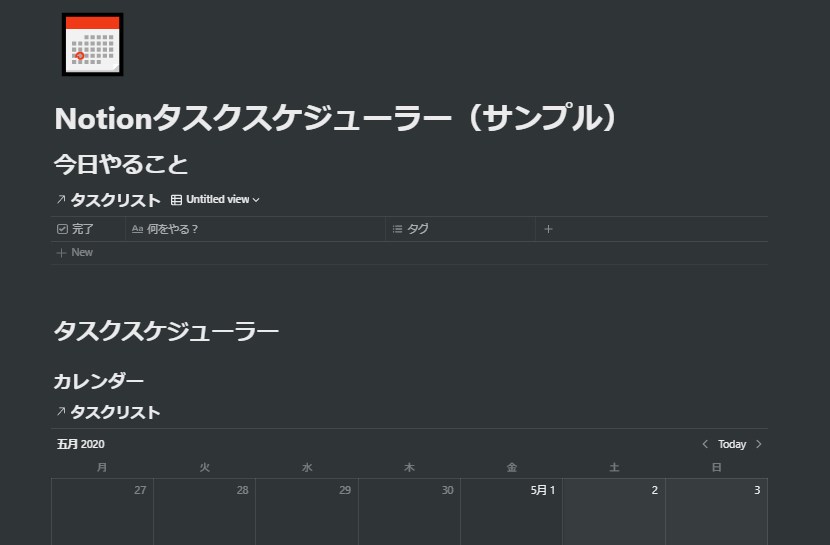Notion。無料プランでも無制限に使えるようになり、これからどんどんユーザーも増えていくような気がします。
僕も使い始めて1ヶ月半くらいですが、Notion初心者の方に、「いや、Notionってすごいんだよ」ということを先輩ヅラして教えたいので、Notionの魅力が垣間見える感じのタスクスケジューラーを作ってみました。
Notionタスクスケジューラー
今日やることを中心に、いつやるか決めていき、スケジュールを調整していくイメージです。
Notionはこんな風に使えるよという一例です。これをそのまま使ってもらってもいいですし、使い方の参考にしてもらってもいいですし、自分用に改良していただいてもいいです。ご自由にお使い下さい。
入手方法
Notionユーザーの方は、以下のリンクから「Duplicate」して、ご自分のページに加えて下さい。
https://www.notion.so/Notion-e34307d7aee1445e8080dec36618ea9e
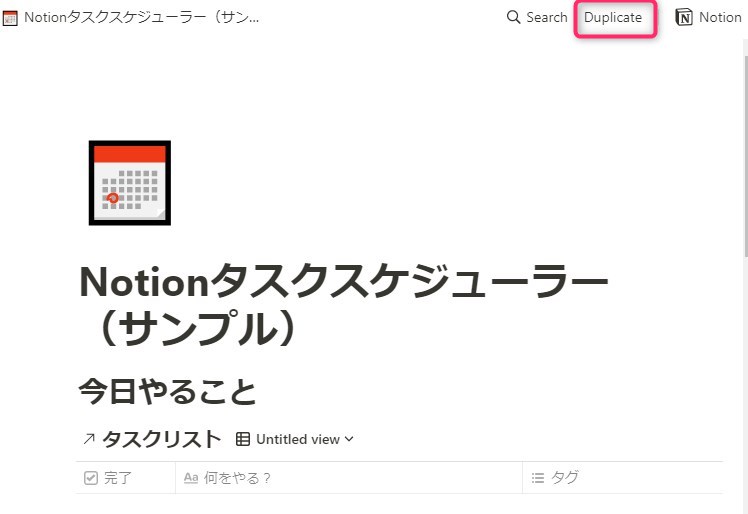
Notionを使ったことがない方も、そのままユーザー登録できるかと思いますので、そのままNotionを始めてみるのもいいかもしれません。
使い方
とにかく適当にいじってもらうのが早いです。
以下、簡単な使用例。
一番下のタスクリストに、近いうちにやりたいことを書き出します。
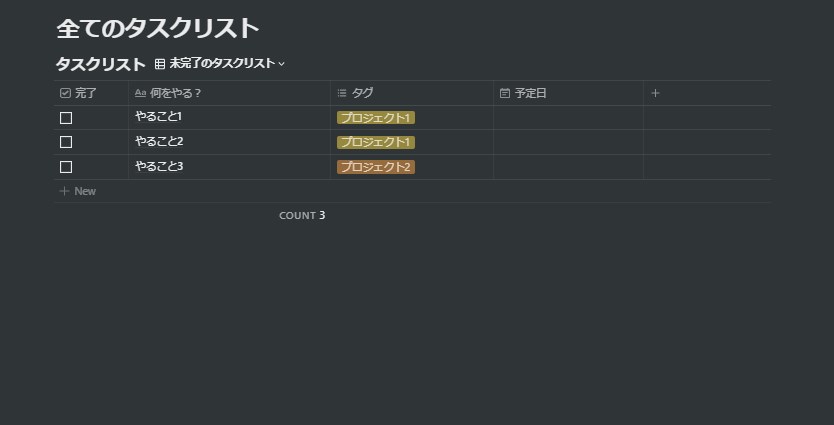
「予定日未定のタスク」を見て、いつやるかを決めて、なんとなく配置してみましょう。
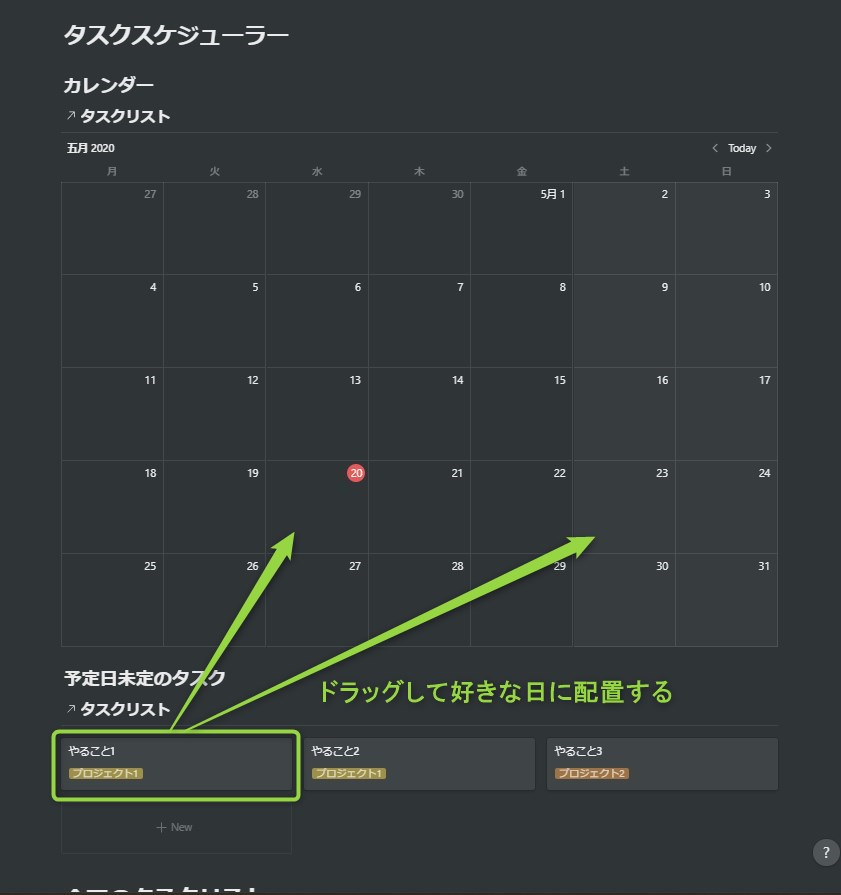
当日になると、今日やることに表示されます。もちろん、今日やることから直接追加もできます。
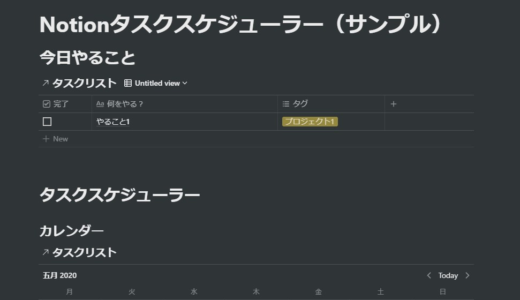
期限が過ぎたタスクも、今日やることに表示されるようにしてあります。
タスクリストとカレンダーを同じページにすると便利
これを作ったのは、カレンダーとタスクリストを一緒に置いておくと、ドラッグするだけで、自由にスケジューリングができるという便利な技に気付いたからです。
いやあ、本当にNotionってすごいですね。
 中井佑陽.com
中井佑陽.com